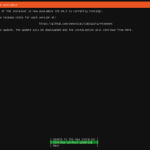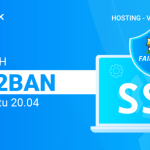Konfigurasi Nginx di Ubuntu Server untuk Website Dinamis? Wah, kedengarannya teknis banget ya! Tapi tenang, nggak sesulit yang dibayangkan kok. Bayangkan website kamu melesat kencang, aman, dan siap melayani jutaan pengunjung. Semua itu berkat konfigurasi Nginx yang tepat. Artikel ini akan memandu kamu langkah demi langkah, dari instalasi hingga optimasi performa, untuk membangun website dinamis yang handal di server Ubuntu.
Dari persiapan server Ubuntu, instalasi Nginx dan UFW, konfigurasi Nginx untuk website dinamis yang mendukung PHP-FPM, hingga integrasi dan optimasi performa dan keamanan, semuanya akan dibahas secara detail dan mudah dipahami. Siap-siap jadi master Nginx!
Persiapan Server Ubuntu: Panduan Nginx untuk Website Dinamis

Nge-build website dinamis di Ubuntu Server? Gak usah panik! Artikel ini bakal ngajak kamu step-by-step konfigurasi Nginx, si web server andalan, di server Ubuntu kamu. Siap-siap jadi web developer handal!
Instalasi Ubuntu Server Terbaru
Langkah pertama, tentu aja instalasi Ubuntu Server. Download ISO image-nya dari situs resmi Canonical, lalu buat bootable USB atau DVD. Proses instalasinya sendiri cukup straightforward, ikuti aja petunjuk di layar. Pastikan kamu pilih opsi yang sesuai dengan kebutuhan, misal tipe server, lokasi, dan pengaturan keyboard.
Memperbarui Sistem dan Menginstal Nginx
Setelah instalasi Ubuntu selesai, langkah selanjutnya adalah update sistem dan instalasi Nginx. Update sistem memastikan kamu pakai paket-paket terbaru dan terbebas dari bug. Berikut langkahnya:
sudo apt update: Update daftar paket.sudo apt upgrade: Upgrade paket-paket yang sudah terinstal.sudo apt install nginx: Instal Nginx web server.
Proses instalasi Nginx akan otomatis menginstal dependensi yang dibutuhkan. Setelah selesai, Nginx akan berjalan di background.
Konfigurasi Firewall UFW
UFW (Uncomplicated Firewall) penting banget untuk keamanan server kamu. Kita perlu konfigurasi UFW agar bisa akses HTTP dan HTTPS ke website.
sudo ufw allow 'Nginx Full': Mengizinkan akses penuh Nginx, termasuk HTTP dan HTTPS.sudo ufw enable: Mengaktifkan UFW.sudo ufw status: Cek status UFW dan pastikan Nginx sudah diizinkan.
Dengan konfigurasi ini, website kamu aman dari akses yang tidak diinginkan, tapi tetap bisa diakses melalui HTTP dan HTTPS.
Instalasi Paket Tambahan untuk Website Dinamis
Website dinamis membutuhkan beberapa paket tambahan, tergantung teknologi yang kamu pakai (misalnya PHP, MySQL, Python, dll). Sebagai contoh, jika kamu pakai PHP dan MySQL, kamu perlu menginstal paket-paket berikut:
sudo apt install php libapache2-mod-php php-mysql: Instal PHP dan ekstensi MySQL.sudo apt install mysql-server: Instal MySQL server.
Jangan lupa untuk mengkonfigurasi MySQL setelah instalasi, termasuk membuat user dan database.
Verifikasi Instalasi Nginx dan UFW
Setelah semua terinstal, cek apakah Nginx dan UFW berjalan dengan benar. Kamu bisa cek status Nginx dengan perintah sudo systemctl status nginx. Jika Nginx berjalan lancar, kamu akan melihat status “active (running)”. Status UFW bisa dicek dengan perintah sudo ufw status. Pastikan rule untuk Nginx sudah aktif.
Akses website kamu melalui browser. Jika website berhasil ditampilkan, selamat! Kamu sudah berhasil mengkonfigurasi Nginx di Ubuntu Server untuk website dinamis. Jika ada error, periksa log error Nginx dan UFW untuk mengetahui penyebabnya.
Konfigurasi Nginx untuk Website Dinamis

Nginx, si jagoan web server, nggak cuma bisa ngelayanin file statis kayak gambar dan HTML. Dia juga bisa diajak kolaborasi sama PHP-FPM buat bikin website dinamis yang responsif dan kece badai. Nah, di artikel ini, kita bakal bongkar rahasia konfigurasi Nginx untuk website dinamis, dari konfigurasi dasar sampai pengamanan HTTPS pake Let’s Encrypt. Siap-siap jadi master Nginx!
Konfigurasi Nginx untuk Mendukung PHP-FPM
Agar Nginx bisa berkolaborasi manis dengan PHP-FPM, kita perlu ngatur konfigurasi Nginx supaya dia tahu kemana harus ngirim request PHP. Bayangin aja, Nginx kayak resepsionis di restoran mewah, dia terima pesanan (request) terus ngarahin ke chef (PHP-FPM) yang tepat untuk ngolah pesanan tersebut. Prosesnya gampang kok, tinggal setting beberapa directive aja.
- Pastikan PHP-FPM sudah terinstall dan berjalan. Biasanya udah ada di kebanyakan distro Linux.
- Konfigurasi utama terletak di file
/etc/nginx/nginx.confatau di dalam direktori/etc/nginx/sites-available/, tergantung konfigurasi sistem. - Kita perlu mendefinisikan lokasi file PHP dan bagaimana Nginx harus mengarahkannya ke PHP-FPM. Ini biasanya dilakukan di dalam
serverblock danlocationblock.
Contoh Konfigurasi nginx.conf untuk Website Dinamis
Berikut contoh konfigurasi server block yang bisa kamu contek. Ingat, sesuaikan path dan nama domainmu ya!
server
listen 80;
listen [::]:80;
server_name example.com www.example.com;
root /var/www/example.com/public;
index index.php index.html index.htm;
location /
try_files $uri $uri/ /index.php?$args;
location ~ \.php$
include snippets/fastcgi-php.conf;
fastcgi_pass unix:/run/php/php8.1-fpm.sock; # Sesuaikan path socket PHP-FPM
location ~ /\.ht
deny all;
Penjelasan singkat: listen mendefinisikan port yang didengarkan, server_name adalah nama domain, root adalah direktori root website, index menentukan file yang ditampilkan pertama kali, location / menangani request ke root, location ~ \.php$ menangani request file PHP, dan fastcgi_pass menentukan socket PHP-FPM.
Konfigurasi server Block yang Optimal untuk Banyak Request
Untuk website yang banyak pengunjungnya, konfigurasi server block perlu dioptimalkan. Kita bisa memanfaatkan worker processes dan pengaturan lainnya untuk meningkatkan performa. Misalnya, dengan meningkatkan jumlah worker processes, Nginx bisa menangani lebih banyak request secara simultan. Namun, perlu diingat, terlalu banyak worker processes juga bisa bikin server lemot. Temukan titik optimalnya dengan monitoring dan testing.
Contoh tambahan dalam server block untuk meningkatkan performa:
worker_processes auto; # Nginx akan otomatis menentukan jumlah worker processes yang optimal
worker_rlimit_nofile 100000; # Meningkatkan limit file descriptor
Konfigurasi location Block untuk Memisahkan Static Assets dan File PHP
Memisahkan static assets (seperti gambar, CSS, dan JavaScript) dari file PHP penting untuk meningkatkan performa. Dengan memisahkannya, Nginx bisa langsung melayani static assets tanpa perlu melibatkan PHP-FPM, sehingga mempercepat loading website. Ini bisa dilakukan dengan konfigurasi location block yang tepat.
Contoh konfigurasi location block untuk memisahkan static assets:
location ~* \.(jpg|jpeg|png|gif|ico|css|js)$
expires 30d; # Mengatur cache untuk static assets
Konfigurasi Nginx untuk Mendukung HTTPS dengan Let’s Encrypt
HTTPS penting banget untuk keamanan website. Let’s Encrypt menyediakan sertifikat SSL gratis dan mudah digunakan. Kita bisa mengintegrasikan Let’s Encrypt dengan Certbot untuk otomatis memperbarui sertifikat. Prosesnya cukup mudah, tinggal install Certbot dan jalankan perintahnya.
Setelah mendapatkan sertifikat, kita perlu menambahkan konfigurasi HTTPS di server block Nginx. Jangan lupa setting redirect dari HTTP ke HTTPS agar semua trafik terenkripsi.
Contoh konfigurasi HTTPS di server block:
listen 443 ssl;
listen [::]:443 ssl;
ssl_certificate /etc/letsencrypt/live/example.com/fullchain.pem;
ssl_certificate_key /etc/letsencrypt/live/example.com/privkey.pem;
Integrasi dengan PHP-FPM
Nah, setelah Nginx kita siap, saatnya kita kenalkan si jagoan pemroses PHP, yaitu PHP-FPM! Bayangkan, Nginx bak resepsionis handal yang menerima semua request, lalu meneruskannya ke PHP-FPM, sang koki andal yang menyiapkan konten dinamis website kita. Tanpa kolaborasi apik keduanya, website kita bakalan jadi restoran tanpa menu, alias hambar!
Integrasi Nginx dan PHP-FPM ini kunci utama performa website dinamis. Konfigurasi yang tepat akan bikin website kita loadingnya super cepat, anti lemot, dan siap melayani banyak pengunjung. Yuk, kita bahas langkah-langkahnya!
Instalasi dan Konfigurasi PHP-FPM di Ubuntu
Langkah pertama, pastikan sistem Ubuntu kamu udah terupdate. Lalu, instal PHP-FPM pake apt: sudo apt update && sudo apt install php-fpm. Gampang, kan? Setelah terinstal, PHP-FPM biasanya sudah berjalan otomatis. Kamu bisa cek statusnya dengan perintah sudo systemctl status php7.4-fpm (ganti 7.4 dengan versi PHP kamu). Kalau belum aktif, aktifkan dengan sudo systemctl start php7.4-fpm dan atur agar berjalan otomatis saat startup dengan sudo systemctl enable php7.4-fpm.
Contoh Konfigurasi php-fpm.conf untuk Kinerja Optimal
File konfigurasi utama PHP-FPM biasanya terletak di /etc/php/7.4/fpm/php-fpm.conf (sesuaikan dengan versi PHP). Berikut contoh konfigurasi untuk performa optimal, ingat sesuaikan dengan spesifikasi server kamu ya:
; Beberapa pengaturan penting:
pm = dynamic
pm.max_children = 50
pm.start_servers = 10
pm.min_spare_servers = 5
pm.max_spare_servers = 15
request_slowlog = /var/log/php-fpm/slow.log
slowlog = 10
Penjelasan singkat: pm = dynamic membuat PHP-FPM secara dinamis menyesuaikan jumlah proses worker berdasarkan beban. Parameter lainnya mengatur jumlah proses worker minimal, maksimal, dan yang siap siaga. request_slowlog mencatat request yang lambat, membantu kita identifikasi bottleneck.
Perbandingan Konfigurasi PHP-FPM dan Dampaknya pada Performa Website
| Konfigurasi | Deskripsi | Keunggulan | Kekurangan |
|---|---|---|---|
pm = static |
Jumlah worker tetap | Mudah diprediksi, konsumsi resource stabil | Kurang fleksibel, bisa overload atau underutilized |
pm = dynamic |
Jumlah worker dinamis | Fleksibel, efisien dalam penggunaan resource | Bisa sedikit lebih kompleks untuk dikonfigurasi |
pm.max_children tinggi |
Banyak worker | Respon cepat pada beban tinggi | Konsumsi resource tinggi, jika beban rendah jadi boros |
pm.max_children rendah |
Sedikit worker | Konsumsi resource rendah | Respon lambat pada beban tinggi, potensi error 502 |
Potensi Masalah dan Solusi Konfigurasi PHP-FPM
Beberapa masalah umum yang sering terjadi antara lain: error 502 (Bad Gateway), website loading lambat, dan PHP-FPM crash. Penyebabnya bisa beragam, mulai dari konfigurasi yang salah, resource server yang kurang, hingga bug di kode PHP. Untuk mendiagnosis, periksa log error PHP-FPM (biasanya di /var/log/php/error.log) dan log Nginx. Pastikan juga resource server (CPU, RAM, dan disk I/O) cukup untuk menangani beban website.
Integrasi Lancar Nginx dan PHP-FPM
Agar Nginx dan PHP-FPM bekerja sama dengan harmonis, kita perlu konfigurasi Nginx agar meneruskan request PHP ke PHP-FPM. Ini biasanya dilakukan dengan menambahkan blok location di file konfigurasi Nginx (misalnya, /etc/nginx/sites-available/default) seperti contoh berikut:
location ~ \.php$
try_files $uri =404;
fastcgi_split_path_info ^(.+\.php)(/.+)$;
fastcgi_pass unix:/run/php/php7.4-fpm.sock; # atau IP:port jika tidak pakai unix socket
fastcgi_index index.php;
include fastcgi_params;
fastcgi_param SCRIPT_FILENAME $document_root$fastcgi_script_name;
fastcgi_param PATH_INFO $fastcgi_path_info;
Jangan lupa restart Nginx setelah konfigurasi selesai: sudo systemctl restart nginx. Dengan konfigurasi ini, Nginx akan meneruskan semua request yang berakhiran `.php` ke PHP-FPM melalui socket yang telah ditentukan.
Pengelolaan File dan Direktori: Konfigurasi Nginx Di Ubuntu Server Untuk Website Dinamis
Nah, setelah konfigurasi Nginx beres, sekarang saatnya kita ngomongin pengelolaan file dan direktori. Ini penting banget, lho, buat performa dan keamanan website dinamis kamu. Bayangkan aja kalau file-file website kamu berantakan, aksesnya jadi lambat dan ribet. Makanya, kita perlu struktur yang rapi dan terorganisir. Siap-siap, kita akan bahas cara mengatur struktur direktori yang optimal, contohnya, dan juga pentingnya pengaturan hak akses.
Struktur Direktori Website Dinamis
Struktur direktori yang baik itu seperti rumah yang tertata rapi. Gampang dicari, gampang dirawat, dan pastinya bikin nyaman. Untuk website dinamis, struktur yang direkomendasikan biasanya memisahkan file-file berdasarkan fungsinya. Ini bikin proses pengembangan, pemeliharaan, dan debugging jadi lebih efisien. Nggak perlu lagi kebingungan nyari file yang hilang di tengah-tengah project.
Contoh struktur yang bisa kamu contek:
/var/www/websiteku/(Root directory website)/var/www/websiteku/public/(File-file yang diakses publik, seperti HTML, CSS, JavaScript, dan gambar)/var/www/websiteku/app/(File aplikasi, misalnya framework atau CMS yang kamu pakai)/var/www/websiteku/storage/(File-file yang di-generate aplikasi, misalnya cache, log, atau upload)/var/www/websiteku/config/(File konfigurasi aplikasi)
Dengan struktur ini, kamu bisa dengan mudah mengelola dan memisahkan file-file berdasarkan fungsinya. File publik dipisahkan dari file aplikasi dan konfigurasi, sehingga lebih aman dan terorganisir.
Pengaturan Hak Akses File dan Direktori
Pengaturan hak akses file dan direktori sangat krusial untuk keamanan website. Hak akses yang salah bisa menyebabkan kerentanan keamanan dan membuat website kamu rentan terhadap serangan. Pastikan hanya user dan group yang berwenang yang bisa mengakses file-file tertentu. Jangan sampai sembarangan orang bisa ubah atau hapus file penting website kamu!
Gunakan perintah chmod dan chown untuk mengatur hak akses. Ini seperti memberikan kunci akses ke ruangan-ruangan di rumah website kamu. Atur dengan cermat agar hanya yang berhak yang bisa masuk.
Konfigurasi File Log Nginx
File log Nginx menyimpan informasi penting tentang akses ke website kamu. Data ini berguna untuk analisa traffic, mendeteksi error, dan meningkatkan performa website. Konfigurasi file log bisa diatur di file konfigurasi Nginx (biasanya di /etc/nginx/sites-available/nama_website). Kamu bisa mengatur lokasi penyimpanan log, format log, dan juga rotasi log agar file log tidak membengkak.
- Tentukan lokasi penyimpanan file log.
- Atur format log yang diinginkan (misalnya, log combined atau log yang lebih detail).
- Konfigurasikan rotasi log untuk mencegah file log terlalu besar.
Dengan pengelolaan log yang baik, kamu bisa dengan mudah memantau kesehatan dan performa website kamu.
Optimasi Akses File Statis
File statis seperti gambar, CSS, dan JavaScript, seringkali menjadi bottleneck performa website. Untuk mengoptimalkan akses file statis, kamu bisa menggunakan beberapa teknik, seperti:
- Menggunakan CDN (Content Delivery Network) untuk mendistribusikan file statis ke server yang lebih dekat dengan user.
- Menggunakan cache browser untuk menyimpan file statis di browser user, sehingga mengurangi permintaan ke server.
- Mengkompresi file statis (misalnya, menggunakan gzip) untuk mengurangi ukuran file dan mempercepat transfer data.
- Menggunakan expires header untuk memberitahu browser berapa lama file statis bisa di-cache.
Dengan mengoptimalkan akses file statis, kamu bisa meningkatkan kecepatan loading website dan memberikan pengalaman yang lebih baik bagi user.
Optimasi Performa dan Keamanan
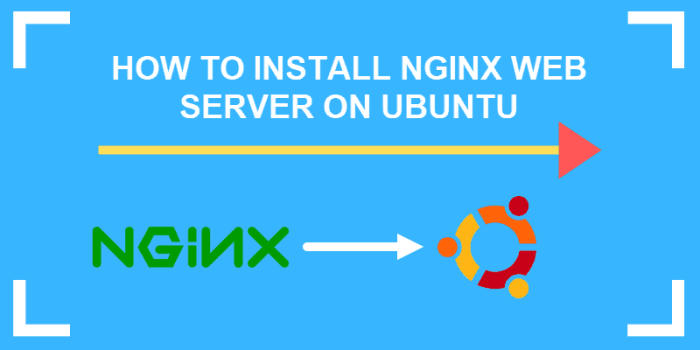
Nginx udah jadi primadona buat server web, khususnya website dinamis. Tapi, sekeren apapun Nginx, kinerja dan keamanannya perlu dioptimalkan biar website kamu tetap ngebut dan aman dari serangan para siber-penjahat. Bayangkan, website kamu lemot dan gampang diretas, wah, bisa-bisa pengunjung kabur semua!
Nah, di sini kita bakal bahas beberapa trik jitu untuk nge-boost performa dan keamanan Nginx kamu. Siap-siap website kamu jadi lebih tangguh dan kece!
Teknik Optimasi Performa Nginx untuk Website Dinamis
Ada beberapa hal yang bisa kamu lakukan untuk bikin Nginx kamu makin ngebut dalam melayani request dari website dinamis. Jangan sampai pengunjung harus nunggu lama, kan? Pengalaman pengguna itu penting banget!
- Gunakan caching yang efektif: Nginx punya kemampuan caching yang mumpuni. Manfaatkan fitur ini untuk menyimpan konten statis seperti gambar, CSS, dan JavaScript. Dengan begitu, Nginx nggak perlu memproses request yang sama berulang kali, sehingga respon website jadi lebih cepat.
- Konfigurasi worker processes yang optimal: Jumlah worker processes yang tepat akan mempengaruhi performa Nginx. Atur jumlahnya sesuai dengan spesifikasi server kamu. Terlalu sedikit bisa menyebabkan bottleneck, terlalu banyak malah menghabiskan resources.
- Kompresi GZIP: Kompresi GZIP bisa mengecilkan ukuran file yang dikirim ke browser pengguna. Ini akan mempercepat loading website, terutama untuk file yang berukuran besar.
- HTTP/2: HTTP/2 menawarkan peningkatan performa yang signifikan dibandingkan HTTP/1.1. Dengan HTTP/2, multiplexing dan header compression bisa mengurangi latency dan mempercepat loading website.
Modul Nginx untuk Meningkatkan Keamanan dan Performa
Beberapa modul Nginx bisa bikin server kamu makin aman dan kencang. Bayangkan seperti menambahkan perlengkapan canggih ke mobil balap, makin garang dan nggak terkalahkan!
ngx_http_limit_req_module: Modul ini membatasi jumlah request per detik dari satu IP address, mencegah serangan Denial of Service (DoS).ngx_http_ssl_module: Modul ini wajib ada untuk website yang menggunakan HTTPS. HTTPS melindungi data yang dikirim antara browser dan server.ngx_http_geoip2_module: Modul ini memungkinkan Nginx untuk memblokir akses dari IP address tertentu berdasarkan lokasi geografis.ngx_http_realip_module: Modul ini membantu mengidentifikasi alamat IP asli pengguna di balik proxy server.
Contoh Konfigurasi untuk Meningkatkan Keamanan Nginx, Konfigurasi nginx di ubuntu server untuk website dinamis
Berikut contoh konfigurasi sederhana untuk meningkatkan keamanan Nginx. Ingat, konfigurasi ini hanya contoh dan perlu disesuaikan dengan kebutuhan website kamu.
server
listen 443 ssl;
listen [::]:443 ssl;
server_name example.com;
ssl_certificate /etc/ssl/certs/example.com.crt;
ssl_certificate_key /etc/ssl/private/example.com.key;
# … konfigurasi lainnya …
location /
limit_req zone=one burst=5 nodelay; # Membatasi request
# … konfigurasi lainnya …
Cara Memantau Performa Nginx dan Mengidentifikasi Bottleneck
Pemantauan performa Nginx penting banget untuk memastikan website kamu selalu berjalan lancar. Bayangkan seperti mengecek kondisi mesin mobil balap secara berkala.
Kamu bisa menggunakan tools seperti nginx -s reload untuk me-restart Nginx dan melihat log error, atau menggunakan tools monitoring seperti Nagios atau Zabbix. Dengan tools ini, kamu bisa melihat metrik seperti jumlah request per detik, waktu respon, dan penggunaan CPU/memory. Identifikasi bottleneck (hambatan) bisa dilakukan dengan menganalisis metrik tersebut.
Langkah-Langkah Mengamankan Website dari Serangan Umum
Website kamu harus dibentengi dari berbagai serangan. Berikut beberapa langkah yang bisa kamu ambil:
- Selalu update Nginx dan software lainnya: Update rutin akan menutup celah keamanan yang mungkin ada.
- Gunakan password yang kuat dan unik: Jangan gunakan password yang mudah ditebak.
- Aktifkan firewall: Firewall akan memblokir akses yang mencurigakan.
- Gunakan HTTPS: HTTPS mengenkripsi data yang dikirim antara browser dan server.
- Regularly backup data: Backup data secara berkala untuk mencegah kehilangan data jika terjadi serangan.
Simpulan Akhir
Membangun website dinamis yang handal di Ubuntu Server dengan Nginx memang membutuhkan ketelitian dan pemahaman yang baik. Namun, dengan panduan langkah demi langkah yang telah diuraikan, proses konfigurasi ini menjadi lebih mudah dan terstruktur. Sekarang, kamu sudah memiliki bekal untuk membangun website yang cepat, aman, dan siap menghadapi tantangan. Selamat berkreasi dan jangan ragu untuk terus belajar dan berinovasi!
Informasi Penting & FAQ
Apa perbedaan antara Nginx dan Apache?
Nginx umumnya lebih ringan dan efisien dalam menangani banyak koneksi simultan, cocok untuk website dengan trafik tinggi. Apache lebih mudah dikonfigurasi untuk pemula.
Bagaimana cara memonitor penggunaan resource Nginx?
Gunakan perintah `top` atau `htop` untuk melihat penggunaan CPU, memori, dan disk I/O. Periksa juga log Nginx untuk identifikasi error dan bottleneck.
Apa itu `worker_processes` dalam konfigurasi Nginx?
Menentukan jumlah proses worker yang menangani request. Jumlah ideal bergantung pada jumlah core CPU dan beban server.
Bagaimana cara mengatasi error 502 Bad Gateway?
Error ini sering disebabkan oleh masalah komunikasi antara Nginx dan PHP-FPM. Periksa konfigurasi Nginx dan PHP-FPM, pastikan socket dan path yang dikonfigurasi benar.